Kako mogu pristupiti izborniku za oporavak na Android uređajima?
Dakle, saznali smo da je izbornik za oporavak poseban način pokretanja za uređaj koji pokreće ovaj operativni sustav. Prijavom na njega možemo bljeskati pametni telefon po vlastitom nahođenju, izvršiti resetiranje podataka, pa čak i dobiti root prava. U pravilu je ovaj izbornik dostupan na svim Samsung mobilnim uređajima i tabletima, ali nije dostupan na nekim drugim markama. Međutim, bljeskanjem ove particije možemo jednostavno dodati način oporavka.
Dakle, ako imamo Samsung, prvo bismo trebali provjeriti je li uređaj isključen s USB-a ili se puni. Ako je model uređaja stariji, pokušajte ući u izbornik na sljedeći način. Isključite uređaj i istovremeno držite pritisnutu tipku za napajanje ili tipku za uključivanje i tipku za povećanje glasnoće. Na novim modelima možete isprobati sljedeće: isključite pametni telefon i držite središnju tipku, tipku za povećanje glasnoće i tipku za napajanje.
Ako imamo HTC pametni telefon, idite u način pokretanja sustava i tamo odaberite Oporavak (ili odmah pogledajte drugu stavku i idite na nju). Kroz stavke izbornika krećemo se pomoću tipki za glasnoću. Odaberemo stavku koja nam je potrebna pritiskom na tipku za napajanje.
Vlasnicima Sonya savjetuje se da isključe uređaj i ponovno ga uključe. Pokušajmo ući u izbornik za oporavak kada se pojavi logotip proizvođača. Pritisnemo tipke za kontrolu glasnoće (dolje-gore), a zatim pritisnemo logotip. Umjesto toga, možemo isključiti pametni telefon, pritisnuti tipku za paljenje i, čim osjetimo vibraciju dva puta, otpustiti tipku i držati pritisnutu tipku za pojačavanje zvuka.
Dakle, saznali smo kako ući u izbornik za oporavak na Androidu. Ako i dalje ne uspijemo, pokušajmo koristiti univerzalne metode.
Univerzalni načini kako možemo ući u izbornik za oporavak na Androidu
Ako imamo root prava i uređaj s načinom oporavka, isprobavamo sljedeće korake. Preuzmite i instalirajte aplikaciju Terminal sa Play tržište. Idite na njega i unesite naredbu su, a ispod nje - ponovno pokrenite oporavak (unosimo naredbe u stupac). Nakon nekoliko sekundi, sustav bi se trebao ponovno pokrenuti.
Drugi univerzalni način za ulazak u izbornik za oporavak uključuje korištenje osobnog računala i programa pod nazivom ADB Run. Možete ući u način oporavka izravno s web-mjesta ove aplikacije (ne zaboravite omogućiti USB debugging) ili iz naredbenog retka (adb reboot recovery naredba). Nažalost, posljednja metoda ne radi uvijek (konkretno, malo je vjerojatno da će raditi na LG pametnom telefonu). U takvoj situaciji unesite naredbu adb shell, a ispod nje - ponovno pokrenite oporavak (opet, u stupcu).
Kao i prije, kroz izbornik se krećete pomoću tipki za razinu glasnoće i odabirete određenu stavku pritiskom na tipku za napajanje uređaja. Ako nema tipki za glasnoću, koristimo USB vezu između uređaja i osobnog računala i običnog računalnog miša.
Povezani Videi:
Ostale vijesti na temu:
Pogledano: 6040 puta
__________ _____________ __________ ______ ____ ______ ______________ __________ ________ ______ ________ _____ ________ _______ _____ _________ ____ ______ _____ ______ ___ __________ ____ _______ ______ ______ ______ ________ ______ ____ ________ ____ ________ _______ ______
Korisnici gadgeta često su zainteresirani kako pristupiti izborniku za oporavak na Android uređaju. Stjecanje prava pristupa korijenu uređaja omogućuje vam izvođenje mnogo više radnji, poput instaliranja novog firmvera, ažuriranja operativnog sustava i resetiranja postavki. Samo uz pomoć Recovery Mode možete u potpunosti iskoristiti sve navedene prednosti.
Kako ući u način oporavka
Za neiskusne korisnike, dobivanje pristupa Android sustav Oporavak 3e može biti pravi izazov. Ali ako pažljivo slijedite vodič, ozbiljne poteškoće ne bi trebale nastati. Proces ulaska u način oporavka uključen Android pametni telefoni mogu se značajno razlikovati od različitih proizvođača. Kao primjere, razmotrite nekoliko popularnih uređaja poznatih marki.
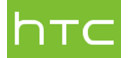 Za one koji žele znati kako se prijaviti na Recovery na Galaxy telefoni S4, S5, S6 ili drugi Samsung uređaji, prvo morate isključiti telefon. Da biste to učinili, pritisnite i držite tipku za napajanje, a zatim odaberite opciju "Isključi". Zatim morate istovremeno pritisnuti i držati tipke za napajanje, pojačavanje glasnoće i početnu stranicu dok se ne pokrene način oporavka. Za izlaz iz oporavka samo odaberite opciju Reboot System Now.
Za one koji žele znati kako se prijaviti na Recovery na Galaxy telefoni S4, S5, S6 ili drugi Samsung uređaji, prvo morate isključiti telefon. Da biste to učinili, pritisnite i držite tipku za napajanje, a zatim odaberite opciju "Isključi". Zatim morate istovremeno pritisnuti i držati tipke za napajanje, pojačavanje glasnoće i početnu stranicu dok se ne pokrene način oporavka. Za izlaz iz oporavka samo odaberite opciju Reboot System Now.
 Također morate isključiti napajanje na vašem LG telefonu. Zatim istovremeno pritisnite i držite tipke za uključivanje i smanjivanje glasnoće. Kada se pojavi LG logotip, morat ćete otpustiti tipke. Nakon nekoliko trenutaka ponovno pritisnite ista 2 gumba i držite ih dok se ne pojavi izbornik Hard Reset. Nakon što se prikaže izbornik, tipkom za uključivanje potvrdite vraćanje na tvorničke postavke. LG uređaj će tada ući u način rada za oporavak.
Također morate isključiti napajanje na vašem LG telefonu. Zatim istovremeno pritisnite i držite tipke za uključivanje i smanjivanje glasnoće. Kada se pojavi LG logotip, morat ćete otpustiti tipke. Nakon nekoliko trenutaka ponovno pritisnite ista 2 gumba i držite ih dok se ne pojavi izbornik Hard Reset. Nakon što se prikaže izbornik, tipkom za uključivanje potvrdite vraćanje na tvorničke postavke. LG uređaj će tada ući u način rada za oporavak.
 Za ulazak u Recovery Mode na HTC uređaju, prije svega morate otići na “Settings”, “Battery” i poništiti kvačicu pokraj opcije Fastboot. Zatim biste trebali isključiti pametni telefon i pričekati najmanje 5 sekundi nakon što se zaslon ugasi. Zatim morate držati tipku za smanjivanje glasnoće, zatim pritisnuti tipku za uključivanje i uključiti uređaj. Kada je telefon aktiviran, otpustite tipku za uključivanje, ali nastavite držati tipku za smanjivanje glasnoće za ulazak u način pokretanja sustava. Morate upotrijebiti Smanjivanje glasnoće za odlazak na parametre u načinu pokretanja sustava. Zatim trebate potvrditi odabir opcije Recovery pomoću tipke za uključivanje.
Za ulazak u Recovery Mode na HTC uređaju, prije svega morate otići na “Settings”, “Battery” i poništiti kvačicu pokraj opcije Fastboot. Zatim biste trebali isključiti pametni telefon i pričekati najmanje 5 sekundi nakon što se zaslon ugasi. Zatim morate držati tipku za smanjivanje glasnoće, zatim pritisnuti tipku za uključivanje i uključiti uređaj. Kada je telefon aktiviran, otpustite tipku za uključivanje, ali nastavite držati tipku za smanjivanje glasnoće za ulazak u način pokretanja sustava. Morate upotrijebiti Smanjivanje glasnoće za odlazak na parametre u načinu pokretanja sustava. Zatim trebate potvrditi odabir opcije Recovery pomoću tipke za uključivanje. 
U slučaju Google pametni telefon Nexus će ga prvo morati isključiti. Zatim pritisnite i držite 2 tipke za kontrolu glasnoće, zatim učinite isto s tipkom za uključivanje, zbog čega bi se uređaj trebao uključiti. Trebala bi se pojaviti opcija Start s ikonom strelice. Morate pritisnuti tipku za smanjenje glasnoće 2 puta kako biste označili stavku Oporavak. Zatim pritisnite tipku za uključivanje/isključivanje kako biste pokrenuli način oporavka.
Oni koje zanima kako koristiti Recovery trebaju znati da na svim vrstama Android uređaji primijeniti razne kombinacije tipke za ulazak u Bootloader ili Fastboot Mode. Većina poznatih pametnih telefona u tu svrhu koristi tipke za glasnoću i napajanje. Ako ne možete pronaći ispravnu kombinaciju, trebali biste pogledati dokumentaciju uređaja.
Android aplikacija za oporavak podataka
Svoj Android telefon možete ručno staviti u način rada za oporavak ili pokretanje. Ali problem je u tome što kada koristite ove funkcije, ne možete pristupiti korisničkim datotekama.
Ako se operativni sustav iz nekog razloga ne pokrene, ali morate pristupiti informacijama na uređaju, trebat će vam aplikacija koja se zove Android Data Recovery. Da biste koristili ovaj program, morate slijediti ove korake:
- Povežite telefon s računalom putem USB-a. Preuzmite i instalirajte aplikaciju na svoje računalo, pokrenite je. Odaberite Android Broken Data Recovery među 4 opcije u lijevom stupcu. Zatim odaberite datoteke koje želite vratiti i kliknite gumb Start.
- Odaberite opciju Dodir se ne može koristiti / Ne može se ući u sustav / Crni ekran. Zatim ćete morati navesti model uređaja (npr. Samsung Galaxy S5).
- Program bi trebao uspješno prepoznati telefon i analizirati datoteke koje sadrži.
- Možete provjeriti sve rezultate skeniranja jedan po jedan i odabrati datoteke za oporavak. Zatim trebate kliknuti gumb Obnovi kako biste podatke spremili u određenu mapu. Nakon toga, program će vas zatražiti da izađete.
Način oporavka vrlo je prikladan za izradu sigurnosnih kopija ili resetiranje postavki sustava. Iskusni korisnici često ga mogu koristiti za izvođenje složenih manipulacija i svih vrsta postavki.
Izvršite potpuno vraćanje podataka na tvorničke postavke;
- ponovno flash uređaj;
- dobiti root prava.
Ali prije kako uključiti telefon u načinu oporavka, provjerite da uređaj nije povezan s mrežom putem Punjač ili na svoje računalo putem USB kabl. Također provjerite (ne bi trebalo biti blokirano).
Kako uključiti telefon u načinu rada za oporavak na Samsungu
Za ulazak u Recovery na starijim modelima Samsung telefona potrebno vam je:
2) Pritisnite i držite središnju tipku i tipku za napajanje.
Ili druga opcija:
1) Isključite radni uređaj;
2) Istovremeno pritisnite i držite tipke za povećanje glasnoće i tipke za napajanje.
Za moderni modeli Samsung pametni telefoni Možete ući u način rada za oporavak na sljedeći način:
1) Isključite telefon;
2) Istovremeno pritisnite i držite središnju tipku, tipku za napajanje i tipku za povećanje glasnoće.
Kako uključiti telefon u Recovery modu na NTS-u
Metoda uključivanja telefona u Recovery modu za NTS modele malo se razlikuje od ostalih. Ovdje vam je potrebno:
1) Prebacite uređaj u način pokretanja sustava;
2) Pronađite Oporavak u izborniku i uđite u njega.
Kako uključiti telefon u načinu rada za oporavak na Sony
Za Sony telefone, za ulazak u oporavak morate:
1) Isključite mobilni uređaj;
2) Zatim ga ponovno uključite;
3) Kada Sony logo zasvijetli na zaslonu, trebate izvesti sljedeće kombinacije:
- istovremeno držite tipke za povećanje i smanjenje glasnoće i kliknite na logotip tvrtke;
- ili pritisnite i držite tipku za napajanje dok se ne čuje nekoliko vibracija, zatim je otpustite i pritisnite tipku za povećanje glasnoće.
Koristeći ove primjere, možete vidjeti da ulazak u način oporavka nije ništa teži, ali postoji i univerzalna metoda koja je prikladna za sve modele Android uređaja:
1) Instalirajte aplikaciju “Terminal Emulator for Android” s tržišta;
2) Uđite u to;
3) Upišite sljedeće naredbe:
- SU;
- Reboot Recovery.
Nakon ovih koraka uređaj će se ponovno pokrenuti i biti u načinu rada za oporavak. Sada možete izvršiti različite radnje za nadogradnju svog mobilnog telefona.
Povezani Videi:
Ostale vijesti na temu:
Pogledano: 19 228 puta
__________ _____________ __________ ______ ____ ______ ______________ __________ ________ ______ ________ _____ ________ _______ _____ _________ ____ ______ _____ ______ ___ __________ ____ _______ ______ ______ ______ ________ ______ ____ ________ ____ ________ _______ ______
U svakoj mobilni uređaj radi na operativnom sustavu Android, instaliran je način oporavka, koji je poseban način pokretanja sustava s određenim skupom funkcionalnosti. Danas ćemo vam reći kako unijeti oporavak na LG pametne telefone i zašto je to potrebno običnom korisniku.
Prije svega, Recovery Mode se koristi za instaliranje službenog firmvera, stvaranje i vraćanje kompletne kopije operativnog sustava zajedno sa svim informacijama i postavkama pametnog telefona, brisanje predmemorije, a ponekad i za vraćanje na tvorničke postavke. Kada primite ažuriranje firmvera bežičnim putem, ono se instalira iz načina oporavka, bez pokretanja samog OS-a.
U svom standardnom (tvorničkom) stanju, način rada za oporavak ima sljedeći skup funkcija:
Važno je napomenuti da korištenje načina oporavka ne poništava jamstvenu uslugu, a sam postupak ne nagovještava ništa opasno za rad mobilnog uređaja.
Kako unijeti recovery na LG
Ulazak u način oporavka prilično je jednostavan i ne zahtijeva nikakve posebne vještine. Prvo isključite pametni telefon. Kada je isključen, pritisnite i držite tipku “Power” i tipku “Volume Down” dok se ne pojavi logo “LG”, a zatim ih otpustite i pritisnite ponovno. U konačnici bi se na ekranu uređaja trebao pojaviti izbornik na crnoj pozadini, kao na glavnoj slici na samom vrhu. To je zapravo cijeli proces ove operacije. Željena radnja odabire se pomoću tipke za glasnoću, a gumb "Power" potvrđuje odabir. Ako ste ušli u način oporavka za pregled i želite izaći iz njega, tada jednostavno odaberite "reboot system now".

Za naprednije korisnike postoje prilagođeni oporavci koji nude više opcija, kao što je instaliranje bilo kojeg firmvera, uključujući prilagođene ROM-ove, kao i selektivno brisanje telefonskih podataka i brisanje nepotrebnih unaprijed instaliranih aplikacija. Najpopularniji od njih se zovu Team Win Recovery Project (TWRP), Philz Touch i ClockworldMod Recovery (CWM). Prva dva se kontroliraju pomoću senzora, dok drugi koristi samo fizičke tipke, kao što je slučaj s tvorničkim Recovery Modeom.
Nakon kupnje novog gadgeta, vlasnici počinju istraživati uređaj kako bi se bolje upoznali s njegovom funkcionalnošću. Android uređaji imaju poseban način preuzimanja koji vam omogućuje da . Način vam također omogućuje ponovno bljeskanje gadgeta ili izradu kopije sustava.
Način oporavka razlikuje se po tome što njegov rad ne ovisi o funkcioniranju OS-a. U većini slučajeva koristi se kada se pojave problemi s uređajem. Nije uzalud naziv Recovery preveden kao "oporavak". Nemojte misliti da je ovo neka vrsta nadnaravnog postupka, sve je vrlo jednostavno. Samo trebate znati kako pravilno aktivirati ovaj način rada i tada ne bi trebalo biti problema. Dakle, oporavak treba koristiti ako je potrebno:
Ponovno bljeskanje uređaja, instalacija;
stvoriti sigurnosnu kopiju sustava;
resetirajte postavke.
Sve gore navedene operacije izvode se prilično jednostavno, tako da ne bi trebalo nastati poteškoće. Vrlo je važno pravilno izvršiti sve potrebne radnje i ne žuriti, tada će sve ići u redu.
Kako aktivirati način oporavka?
Proces ulaska u način oporavka uključen različite uređaje može malo varirati, ali opći princip otprilike isto.1. Prije svega, morate isključiti gadget.
2. Zatim, trebali biste držati tipku za glasnoću i pokušati uključiti uređaj.
3. Ako se ništa ne dogodi, trebate pokušati držati tipke za glasnoću i "Home" i ponovno pokušati uključiti uređaj.
4. Nakon dovršetka svih koraka, gadget bi se trebao pokrenuti u načinu rada za oporavak.
Ako se način oporavka ne učitava, možda jednostavno nije dostupan, jer postoje Android gadgeti na kojima nije podržan. Ima ih podosta, ali još uvijek postoje.
Ako je preuzimanje uspješno, na zaslonu se prikazuje poseban izbornik koji se sastoji od mnogo stavki. Svaki od njih aktivira određenu opciju koja se može koristiti. Izbornik se može malo razlikovati ovisno o različitih pametnih telefona međutim, osnovne funkcije su obično iste.

Postoji mogućnost ponovnog pokretanja uređaja, brisanja različitih dijelova uređaja i instaliranja posebne datoteke koja se nalazi u memoriji.
Sve te funkcije morate koristiti dovoljno pažljivo kako ne biste poremetili funkcionalnost gadgeta.






